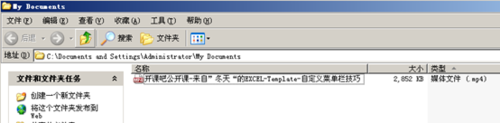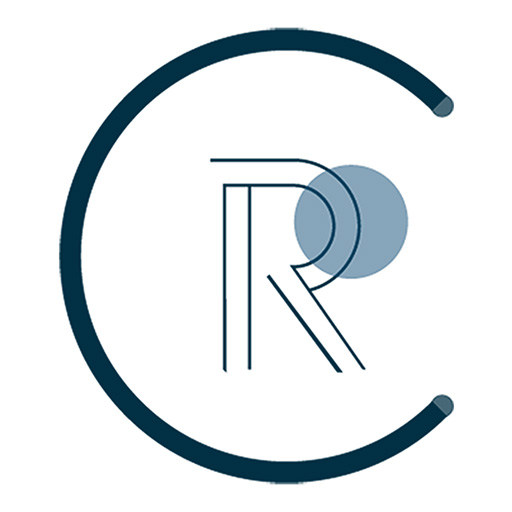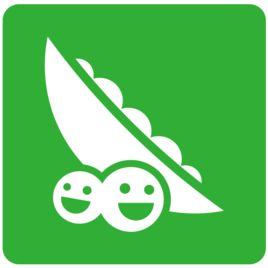使用火狐浏览器怎么批量下载网页视频?
mainapk3 2017-05-12 11:42
使用这个插件之前,我们先打开火狐浏览器找到右上角“三”菜单进入选项,“附加组件”功能
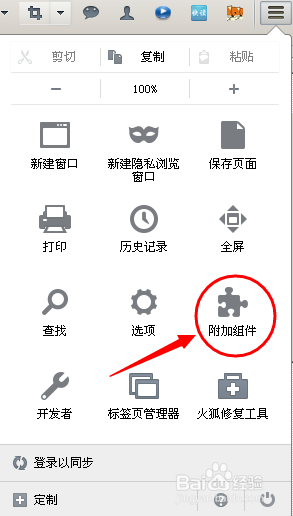
随后在搜索栏中输入“Netvideohunter”搜索,然后点击安装
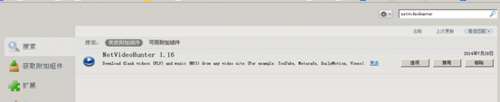
安装好之后,注意一定要重启一下火狐浏览器。我们再打开浏览器查看如下图一个 视频播放的图标
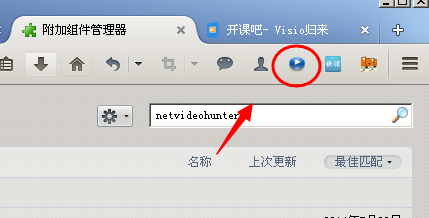
火狐浏览器怎么批量下载网页视频
接下来就是正式开始工作了,比如之前咗嚛介绍的开课吧度娘教程我想批量下载怎么办呢
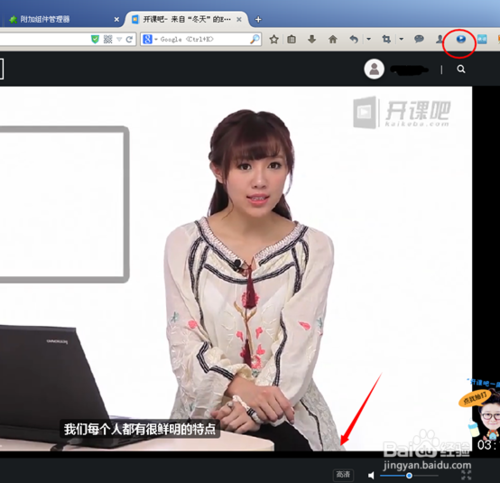
打开视频之后,你会发现火狐浏览器的Netvideohunter插件图标会不断闪动,点击打开
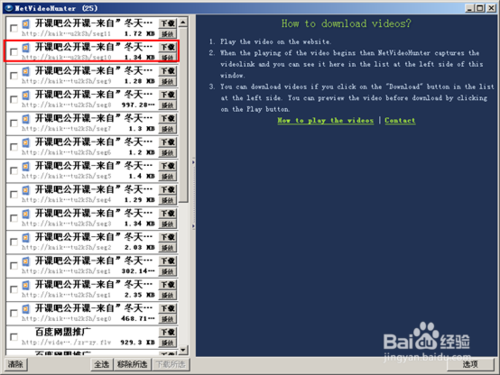
Netvideohunter已经自动检测了当前页面的视频文件了,我们只需要勾选需要下载的视频文件。点击下载即可
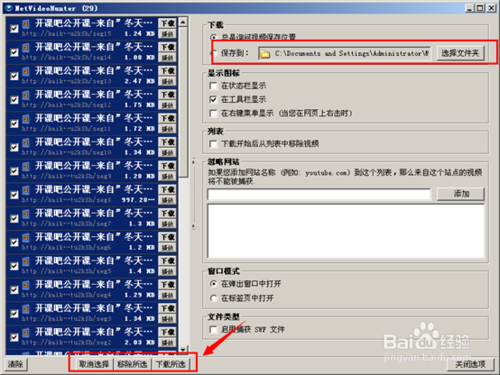
如果要修改下载保存路径,可以选择文件夹重新自定义。除此之外还有下图的2个功能大家可以去试试

下载好之后,如下图可以点击火狐的“下载”箭头图标查看。
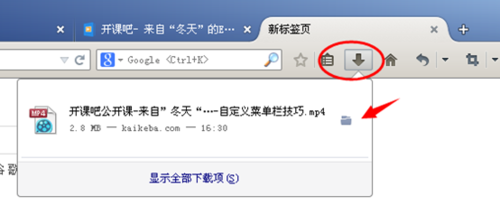
点击对应的视频文件可以打开,或者点击“打开文件夹‘可以看到下载的存储路径的视频文件了